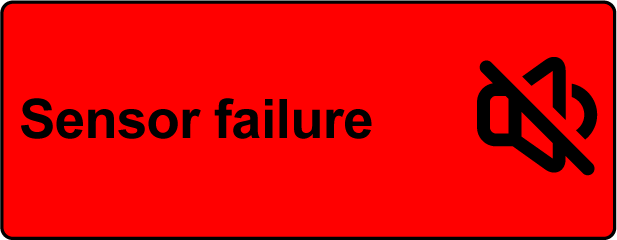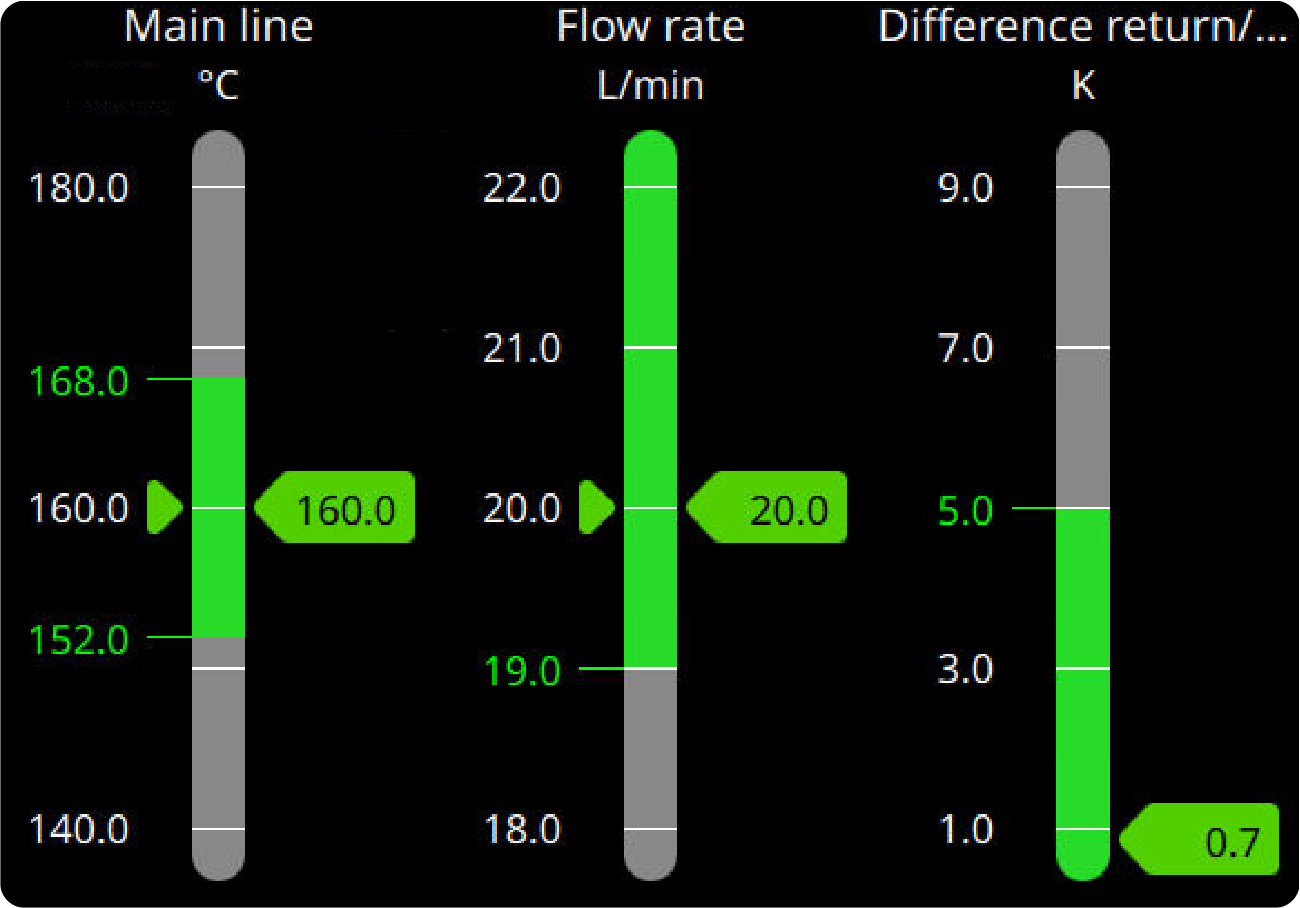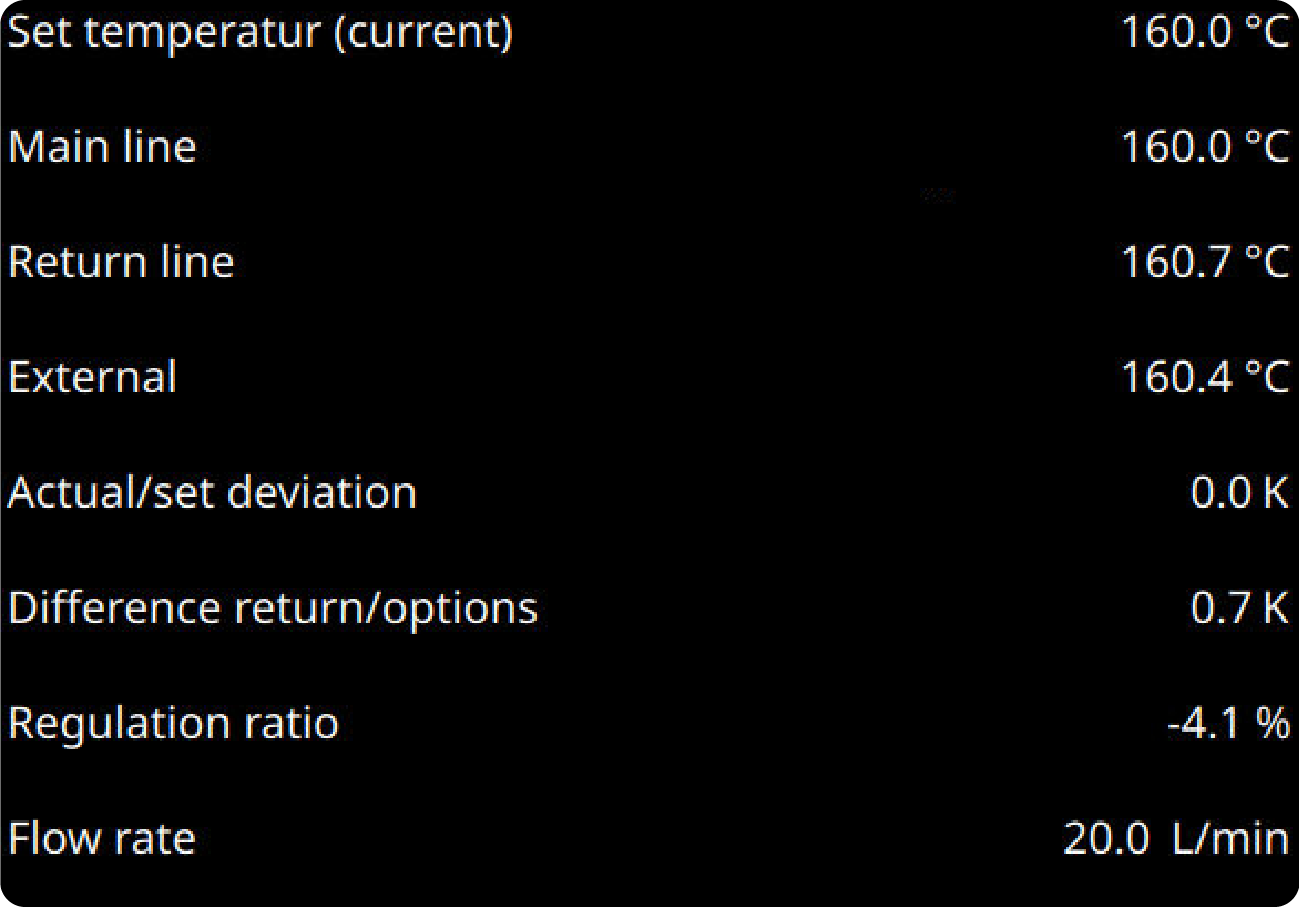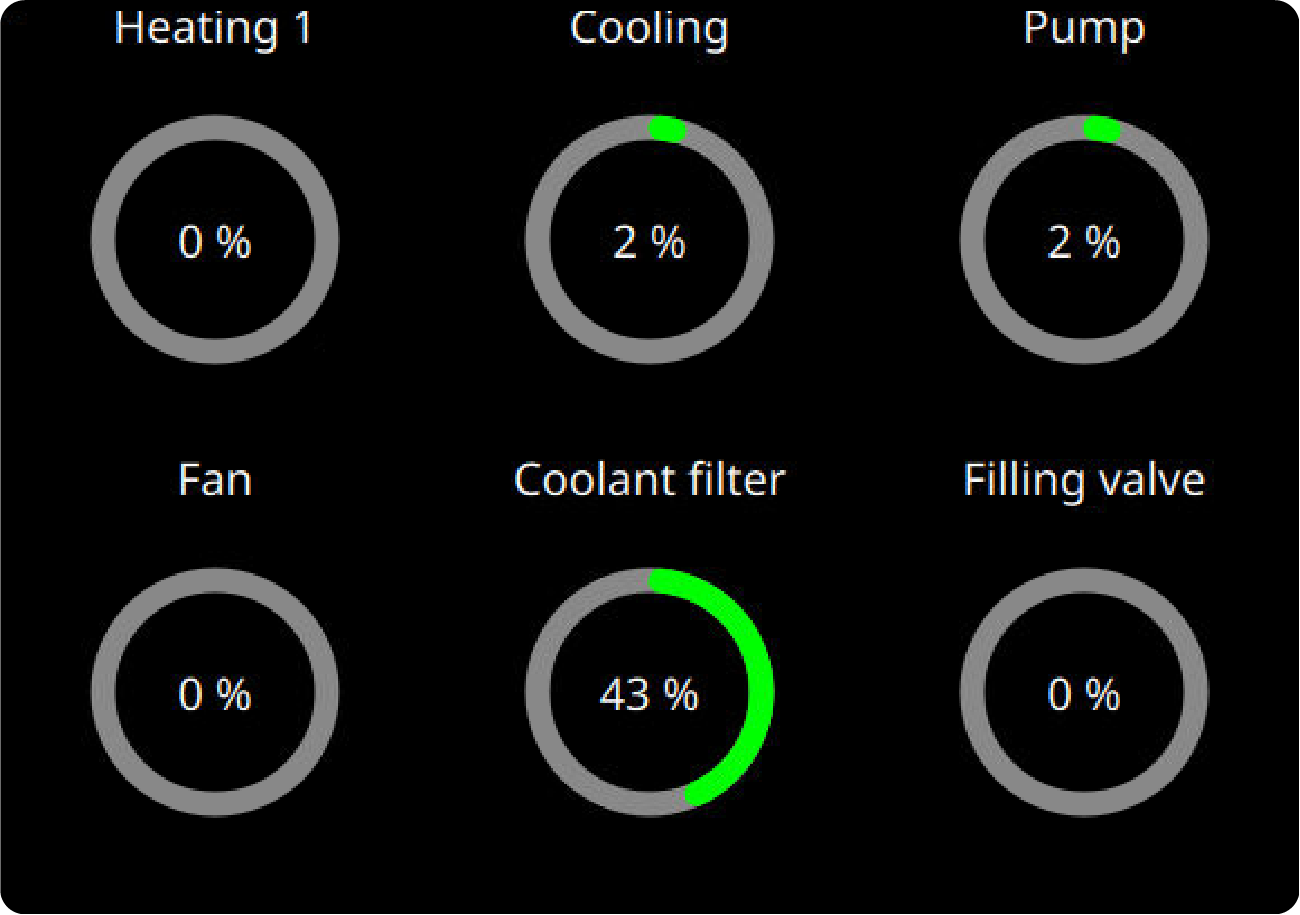Download PDF
Download page Thermo-6 индикация.
Thermo-6 индикация
Устройството за контрол на температурата се управлява чрез сензорния екран, като се използват взаимодействия като докосване, плъзгане и превъртане. За лесна навигация потребителският интерфейс е разделен на две фиксирани зони:
- Gerätestatus(1)
- основен екран (2)
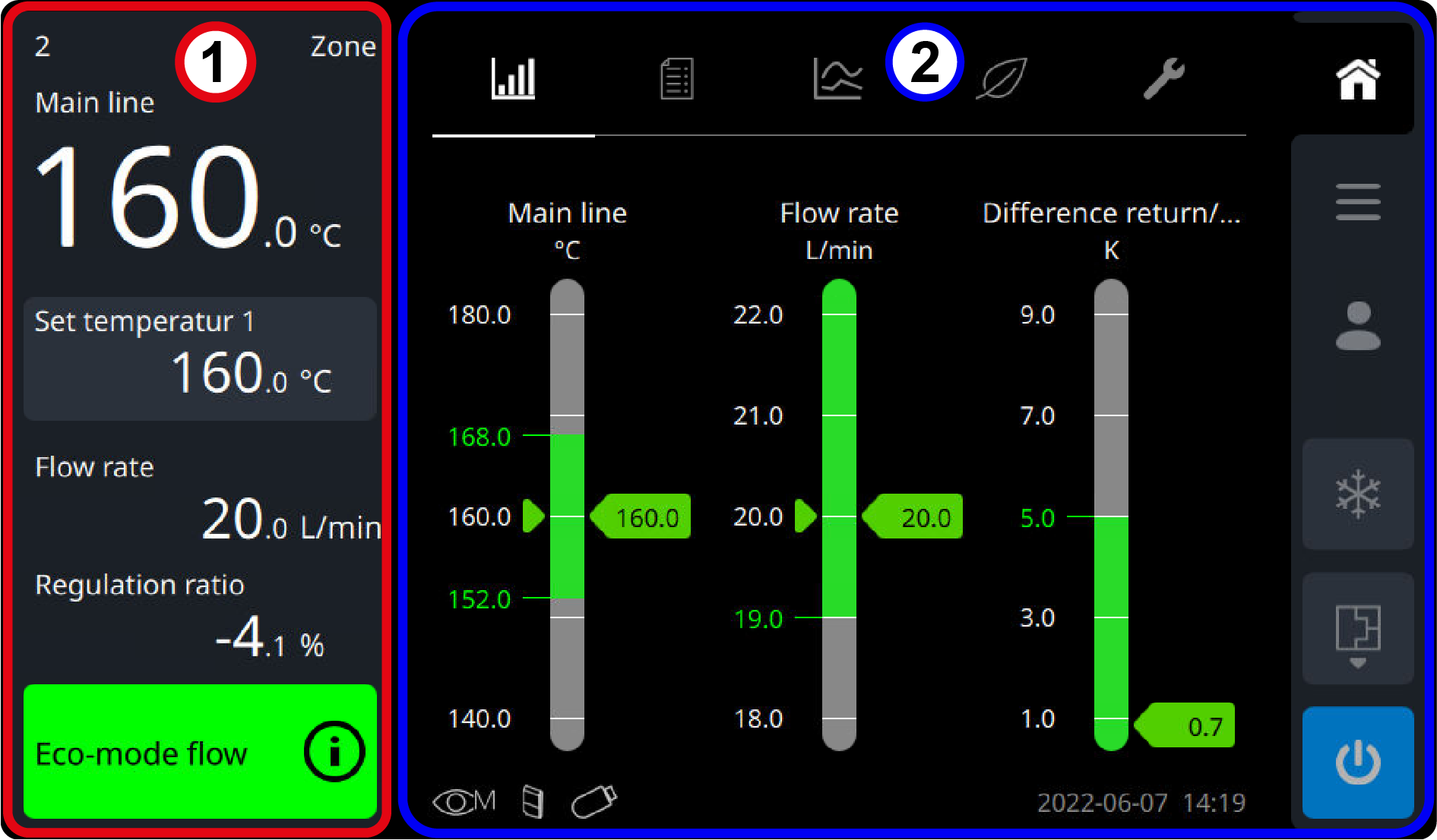
ВНИМАНИЕ!
Никога не докосвайте екрана с твърди или остри ръбове обекти.ЗАБЕЛЕЖКА!
- Ако натиснете бутона за функция или параметър за 2 секунди, помощната система се отваря директно. Показва се информация, която съответства на параметър.
- параметър и настройки, които не могат да се управляват или променят, са показани в cив.
Магарета
| Показване на икони | |
|---|---|
| Символите в долната част на главния индикация информация за устройство. | |
| Ограничението контрол е забранено. устройство не следи никакви ограничения. |
| Ограничението контрол е активирано. Потребителят ръчно определя и задава ограничения. |
| Ограничението контрол е активирано. Устройството автоматично определя и задава лимити според зададеното ниво на контрол. |
| Свързан към интерфейсен сървър Gate-6 |
| Свързан с интернет |
| Remote управление е активирано |
| Таймер активиран |
| USB носител на данни свързан и разпознат |
| Прехвърляне на данни USB носител на данни активни (напр. по време на актуализиране на софтуера) |
| авто-тунинг е активирана. Контролните параметри автоматично се преизчисляват и задават. |
| Долната граница на скоростта е активирана |
| Горната граница на скоростта е активирана |
| симулационна операция е активиран |
Икони за управление | |
| Редактиране на текущата основна страница на екрана (любим избор) |
| Любим избор за индикация на действителната стойност |
| Избор на настройка Настройката се прилага незабавно и се връща към предишния екран. |
| Превключете към следващия потребителски интерфейс. |
| Върнете се към предишния интерфейс. Когато се въвеждат стойности или са избрани опции, съответният прозорец за въвеждане ляво без промяна. | |
| Показване или скриване на разширения диалогов прозорец |
| включване или изключване на функция |
| |
| Докосването на бутона прави входа видим или скрит. |
| Стартирайте процеса на cвързване e-cockpit кабина |
| Спрете стартирането на процеса (напр. Оптимизация на контролера, преизчисляване определи) |
| Спрете процеса (напр. Оптимизация на контролера, преизчисляване на ограничението определи) |
| Стартирайте процеса (например пакетът за актуализиране на софтуера се изтегля и инсталира) |
| Експортиране на данни |
| импортиране на данни |
| нулиране на настройки |
| Клавиши за увеличение на графиката на тенденцията | |
| Възпроизвеждане на режим на живо на графиката на тенденцията |
| Спрете режима на графиката на тенденциите на живо |
| годен |
| Провинция |
| клавиатурни символи | |
| Когато задавате стойност на параметрите, автоматично се показва цифрова или буквена клавиатура. | |
| Изтриване на предишния знак |
| Въведете ключ Обратно към предишния екран с прехвърляне на стойност |
| Превключване между полетата за въвеждане |
| |
| Промяна на знака |
| Увеличаване или намаляване на входящата стойност с една десета (0.1) |
| |
състояние устройство
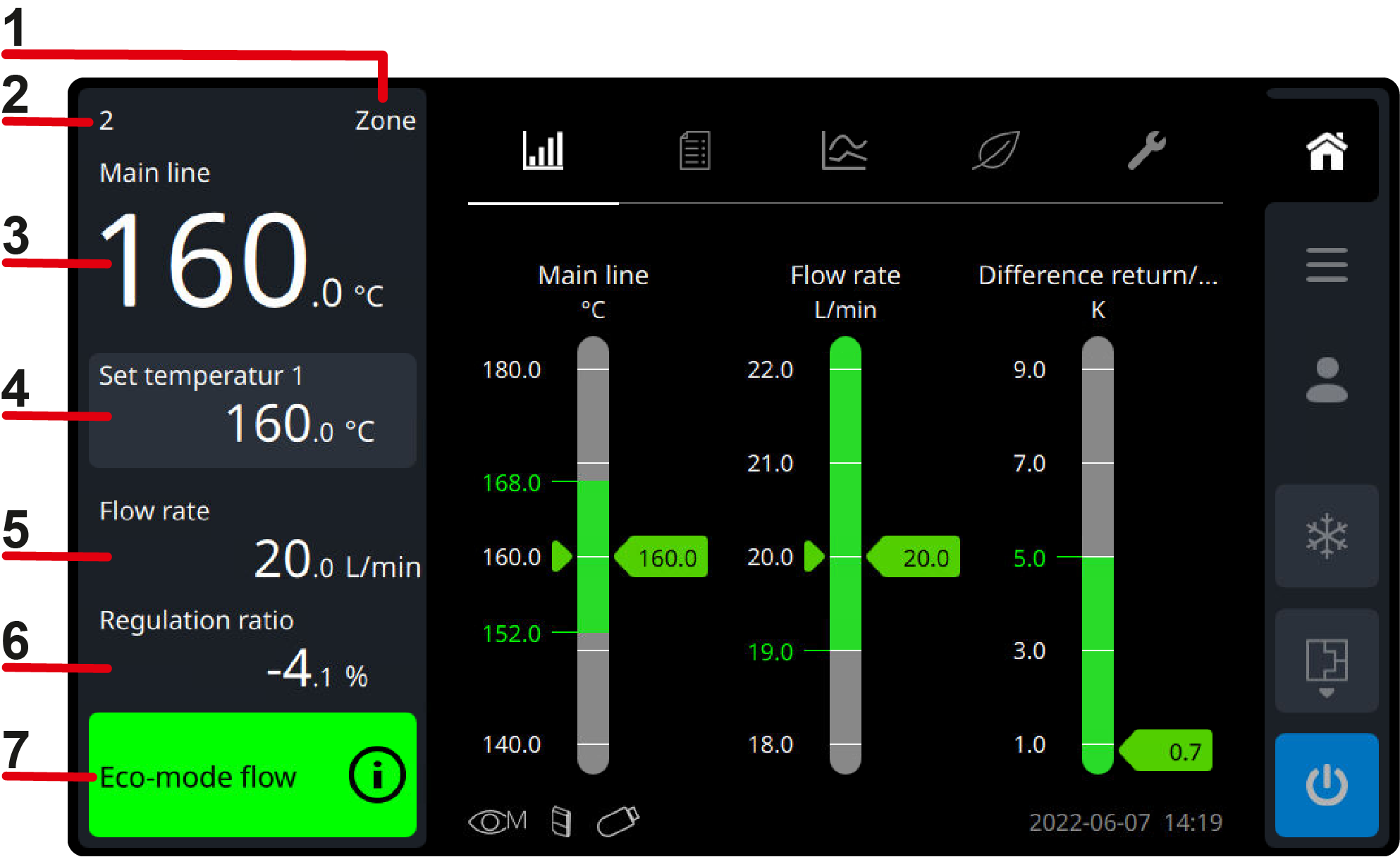
| наименование | Птицерия | Замък |
|---|---|---|
| Поле oписание (1) | мъжа в | Наименованието на устройството може да бъде редактирано чрез натискане на бутона.
|
| адресно поле (2) | стоп | адрес на дистанционно управление може да бъде зададен чрез натискане на бутона. |
| Точка на измерване (3) | Показва текущата действителна стойност за контрол на температурата, в зависимост от настройката.
|
|
| Целева стойност (4) | Показва съответната зададена стойност в зависимост от режима на работа.
| Целевата стойност може да бъде зададена чрез натискане на бутона.
|
| дебит (5) | измерен разход | - |
| степен на регулиране (6) | нагревателна мощност или oхлаждаща мощност в% | - |
| Поле състояние (7) | Показва активния работен режим с дисплей за цветно състояние: | Докосването на полето за състояние (символ Ако текстът на режима на работа мига в полето за състояние, се посочва, че избраният работен режим все още е в подготовка.
|
 Готов за работа (cив) Готов за работа (cив) | ||
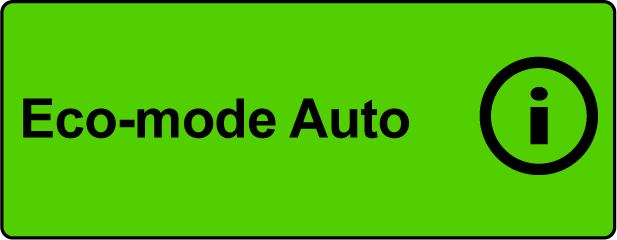 Безпроблемно (зелено) Безпроблемно (зелено) | ||
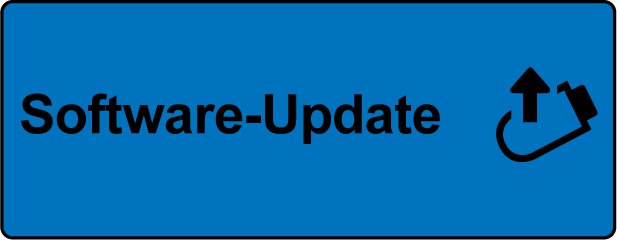 Актуализация на софтуера (синя) Актуализация на софтуера (синя) | ||
 предупреждение (жълт) предупреждение (жълт) | ||
|
Основен екран
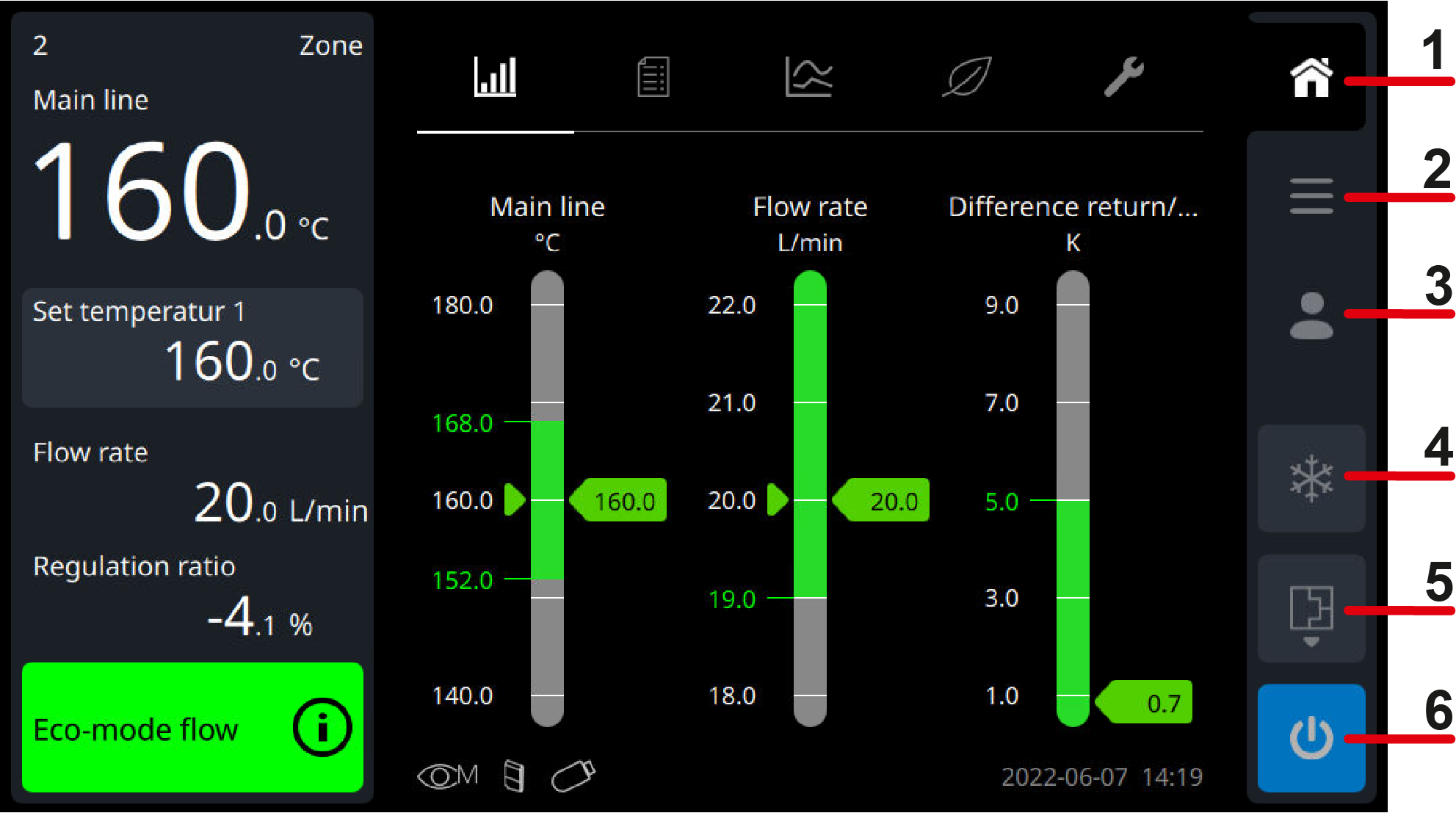
навигационни клавиши | |
|---|---|
| Начален индикация (1) Бърз достъп до следните основни дисплеи
Можете да превключвате между отделните основни дисплеи, като докоснете регистъра символи или плъзнете. |
| главно меню (2) Бърз достъп до главно меню, в което са изброени подменютата под формата на плочки. Можете да превключвате между няколко страници от главно меню, като плъзнете. |
| профил (3) Бърз достъп до настройки на профил, включително език за управление, права за достъп, обем на клаксона и яркост на екрана. |
Функционални клавиши | |
ЗАБЕЛЕЖКА! Функционалният бутон (Охлаждане, изпразване формите и I/O) трябва да бъде натиснат за прибл. ¼ s, за да изпълни функция. Това служи като защита за предотвратяване на нежелано освобождаване в случай на случаен контакт. | |
| Охлаждане (4) С натискане на бутона устройство се охлажда и изключва (→ кликнете тук... ) |
| изпразване формите (5) С натискане на бутона устройство се изпразва и безнапорен (→ натиснете тук... ) |
| Включване/изключване (6) Чрез натискане на бутона I/O устройство стартира в определения работен режим. Устройството се изключва, като отново натисне бутона I/O. |
Регистрация символ
Символ/Дисплей | Категория: Индикатор |
|---|---|
| индикация на истинска стойност като индикаторна графика Действителните стойности на температурата (темп. изхо., впускателен или външен), разход и разликата между темп. изхо. и впускателен се показват графично като индикатори. допълнение към обозначението се показват и зададените гранични стойности и зададени стойности.
|
| индикация на истинска стойност във формуляра за списък Действителните стойности се показват под формата на списък. параметър се показват или скриват в зависимост от зададения потребителски профил. За да зададете параметър като Любими или да направите промени, редактирането символ трябва да бъде подслушвано. |
| Графика на тенденциите на температурата и разход Записването на предварително зададените температурни стойности и стойностите за измерване на разхода се показва графично и се записва непрекъснато. Записът може да се гледа със задна дата на стандартния индикация за диагностика на неизправности или записан като USB запис на USB носител на данни (→ натиснете тук... ). |
| eнергийно ефективен индикация индикация за енергийна ефективност показва текущите икономии годишно. Спестяванията на година зависят от скоростта на помпата и температурната разлика между темп. изхо. и впускателен (→ натиснете тук). |
| индикация на интервала на поддръжка Съответните за поддръжката компоненти се показват графично. Ако интервалът за обслужване достигне 95%, необходимата обслужване се показва със символ в bar раздели на главния екран (→ натиснете тук... ). |